教程网首页 > 百科教程 > ps教程 》 用PhotoShop制作火山岩材质
用PhotoShop制作火山岩材质
创建512*512画布,背景内容设为白色。将前景色和背景色分别设为两种颜色。
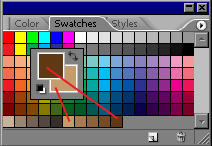
滤镜 >> 渲染 >> 云彩。切换前景色与背景色。
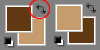
创建新的图层。
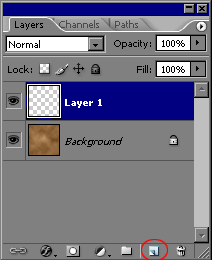
再次使用云彩滤镜(滤镜 >> 渲染 >> 云彩)。选择通道面板,选择RGB通道。
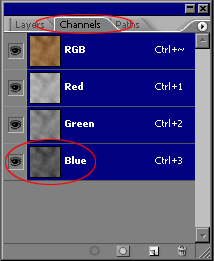
滤镜 >> 渲染 >> 光照效果。光照类型:平行光,纹理通道:蓝色。
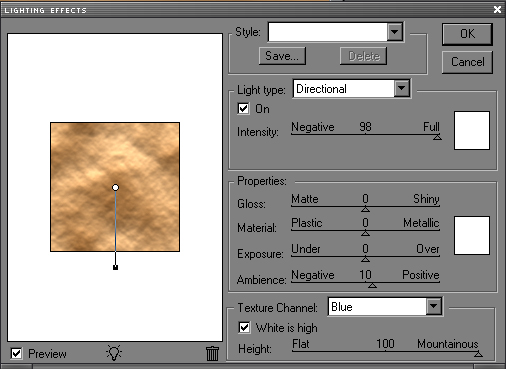
返回图层面板并选择背景层。
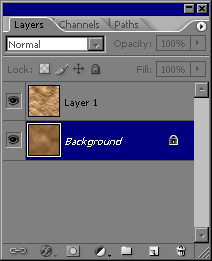
滤镜 >> 渲染 >> 光照效果。使用与步骤9相同的设置。在图层面板中选择图层1,修改图层混合模式为“点光”。
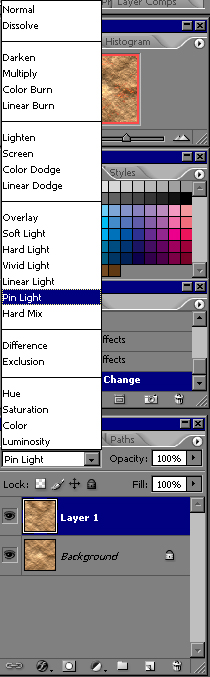
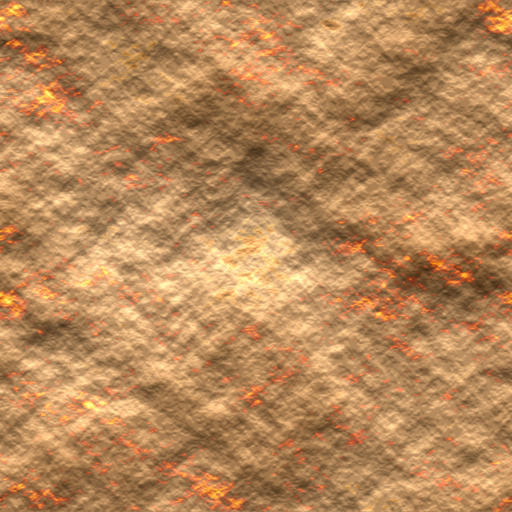
采用类似的方法我们还能制作出很多其他材质。
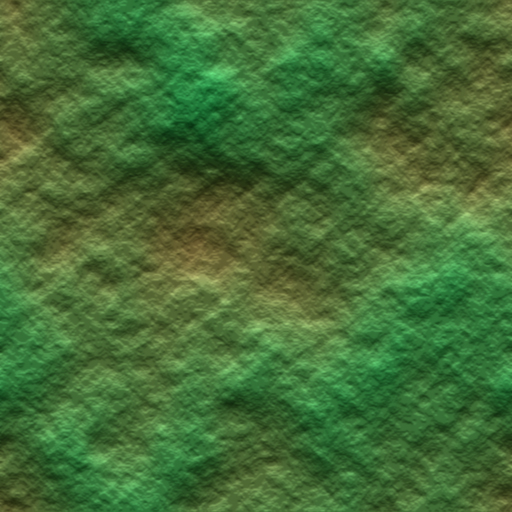

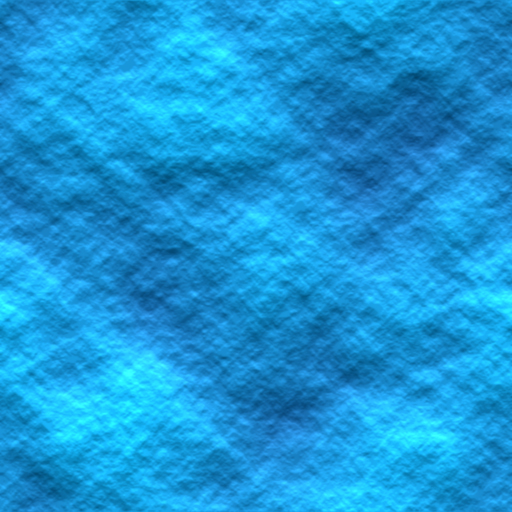
用PhotoShop制作火山岩材质相关文章:
无相关信息扫一扫手机观看!

最新更新的教程榜单
- photoshop做立体铁铬字03-08
- ps制作字体雪花效果03-08
- ps需要win10或者更高版本得以运行03-08
- adobe03-08
- ps怎么撤销的三种方法和ps撤销快捷键以及连03-08
- ps神经滤镜放哪里03-08
- Photoshopcs6和cc有什么差别,哪个好用,新手03-08
- ps怎么给文字加纹理03-08
- ps怎么修图基本步骤03-08
- adobephotoshop是什么意思03-08











